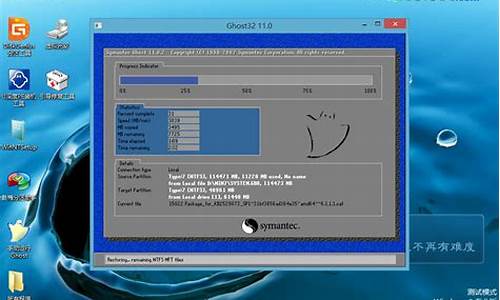电脑怎么重新加载_重新加载如何操作电脑系统
1.重新安装电脑系统怎么操作的?

朋友,你好,我教你二种最简单也是最实用的重装方法:
第一种:就是根本不能进系统,开机只有字母,或者自检画面的,方法如下:(以WIN7 SP1为例)
你先要到买软件或者电脑店买一张带PE的GHOST WIN7 SP1版光盘(一般5-8元一张)然后按下面的步骤来做:
第一步:开机按下F12键,进入快速启动菜单,选择DVD启动,也可以开机按下DEL,进入BIOS中,设好光驱为启动,(找到BOOT----boot settings---boot device priority--enter(确定)--1ST BOOT DEVICE---DVD--enter(确定)))F10保存。
第二步,只要把光盘放入光驱,启动电脑,进入一个启动菜单,你只要点1或A就搞定了,它会自动安装。
第三步,重启后,很多软件会自动安装,然后你想要什么软件上网下载什么安装。
第四步,用GHOST版光盘上的一键还原做备分,就OK了。
你的系统WIN7 SP1就安装成功了,
第二种方法:就是还能进系统,并且能上网,可是系统出现很多问题,想重装一下。方法如下:
前提是你的电脑能上网,使用“白云一键重装系统”(简单 快捷,安全)解决了电脑一键恢复系统的功能,永无后顾之优。安装前请退出杀毒软件如QQ电脑管家或者360安全卫士、以免误报、傻瓜化操作,无需电脑基础知识,不用明白装机流程,只需点击确定,就可实现一键安装。步骤如下:
第一步:上网下载“白云一键重装系统”V5.22T版(),下载完后,把它放入D盘的一个文件夹中(推荐这样做),也可以放在桌面了(你C盘的容易足够大,比如50G)。
第二步:双击这个下载来的“白云一键重装系统”V5.22T版安装包,进行安装,然后点下一步,最后点完成,安装成功后在桌面上会出现一个“白云一键重装系统”的图标。然后右键点击这个图标,以管理员身份运行。
第三步:你双击这个“白云一键重装系统”的图标,会出现一个有五种不同操作系统的界面,(XP ,WIN7 32,WIN7 64 ,WIN8 32 , WIN8 64),根据你的配置情况或者你以前是什么系统,就选择什么系统,然后点击下面的“一键极速重装”按扭,这样就会进入系统下载界面,下载进度根据你的网速和配置高低的不同,下载速度也会不同,这个时候你可以去做一些别的事情,不要管它,它会自动下载,等系统下载完了,它会弹出一个对话框,说要你重启,你不要管,几秒后自动重启,这时就会进入GHOST安装界面,也是蓝色的进度条,这个时候你千万要记住,“不要去动键盘和鼠标,也不能断电,重启,”否则的话的“前功尽竭,重装失败”。当这个进度条到了百分之百后,电脑自动重启,然后它就会自动进入系统安装界面,你可以看到操作系统在自动的安装,“这个时候你也不能去动键盘和鼠标,也不能断电”,安装的速度也是根据你的配置高低不同来决定的,当出现操作系统的桌面时,这代表你的操作系统重装成功,你还要等一下,它还要自动安装一些常用软件,过一会儿,一键重装全部完成。
如果你没有看懂,在白云一键重装系统的官网有教学视频,一看就懂。
希望我的回答对你有所帮助,祝你成功,快乐~~
重新安装电脑系统怎么操作的?
重装系统需在BIOS里将启动盘设置为第一项,再使用启动盘启动,启动后重装系统即可,具体步骤如下:
1、先设置BIOS,打开电脑,在开机页面一定要注意观察页面的英文,这个时候需要记住进入BIOS设置的键盘按钮,示例图中是DEL键(具体键位根据个人电脑显示为准)。
2、进入了BIOS设置窗口,选择startup。
3、选择boot,点击回车键进入。
4、在进入新的页面中,可以看到上方依次排列的“1、2、3"三项(有的BIOS为1st Boot Device;2nd Boot Device;3th Boot Device),分别代表着“第一项启动、第二项启动、第三项启动”。
USB FDD就是U盘启动,HDD就是硬盘启动,CD就是光驱启动。将U盘调整到第一个即可。
5、完成设置之后,用F10来保存(具体根据个人电脑查看保存按键,查看方式如下图)。
6、在弹出的对话框,选择“Yes”并点击回车键,这个时候电脑会自动重启,这样就设置完成了,把U盘修改成了第一启动项。
7、将U盘插入电脑USB口,重启电脑,进入U盘启动系统内,点击GHOST软件,如图所示。
8、引导进入到ghost后,会出现下面的图,点击OK,如下图所示。
9、依次点击Local-Partition-To Image,如下图所示。
10、点击OK。
11、在上方路径内找到安装的系统文件,选择完成后,点击键盘回车键即可。
12、在弹出窗口内点击YES即可。这样系统就会正常安装了,安装完成后重启电脑即可。
电脑重装安装系统方法很多,以下所列可择一操作。
1.硬盘安装:开机或重启后按F11键或F8键,看有没有安装一键GHOST或类似软件,有则选择一键还原按回车确定,进入一键还原操作界面后,再选择“还原”确定即可。如果以前刚装机时进行过一键备份,则能恢复到备份时的状态。另外,如果能够进入现在的系统或开机时按F8能够进入命令行模式,可搜索WINDOWS版或DOS版的GHOST.exe程序和GHO系统文件,然后手工运行GHOST程序装载系统GHO文件也能重装系统。
2.U盘安装:如果没有一键还原,则使用系统U盘重装系统。系统U盘制作及重装系统的操作步骤为:
1).制作启动U盘:到实体店买个4-8G的U盘(可以要求老板帮忙制作成系统U盘即可省略以下步骤),上网搜索下载老毛桃或大白菜等等启动U盘制作工具,将U盘插入电脑运行此软件制作成启动U盘。
2).复制系统文件:上网到系统之家网站下载WINXP或WIN7等操作系统的GHO文件,复制到U盘或启动工具指定的U盘文件夹下。
3).设置U盘为第一启动磁盘:开机按DEL键(笔记本一般为F2或其它)进入BIOS设置界面,进入BOOT选项卡设置USB磁盘为第一启动项(注:部分电脑需要在此时插入U盘进行识别才能设置),再按F10保存退出重启。
4).U盘启动并重装系统:插入U盘启动电脑,进入U盘功能菜单之后,选择“将系统克隆安装到C区”,回车确定后按提示操作,电脑会自动运行GHOST软件自动搜索U盘上的GHO文件克隆安装到C区,整个过程基本无需人工干预,直到最后进入系统桌面。
3.光盘安装:电脑使用光盘重装系统,其操作步骤如下:
1)、准备好系统光盘:如果没有可以去电脑商店购买。
2)、设置光盘启动电脑:开机后按DEL键(笔记本一般为F2或根据屏幕底行提示的热键)进入CMOS,并在BOOT选项卡中设置光驱(CD-ROM或DVD-ROM)为第一启动项,再按F10保存退出重启。
3)、插入光盘并启动电脑:重启电脑时及时将系统光盘插入光驱。
4)、克隆安装系统:光盘启动成功后会显示功能菜单,此时选择菜单中的“将系统克隆安装到C区”,回车确定后,再按提示操作即可,整个安装过程几乎完全自动化,无需人为干预。
注意:在安装系统完成后,先安装安全软件如360安全卫士加360杀毒或者金山毒霸之类其它安全软件,进行全盘查杀木马、病毒,再打好系统补丁、安装常用软件,并下载安装使用一键还原工具进行系统备份,以备不时之需。
声明:本站所有文章资源内容,如无特殊说明或标注,均为采集网络资源。如若本站内容侵犯了原著者的合法权益,可联系本站删除。